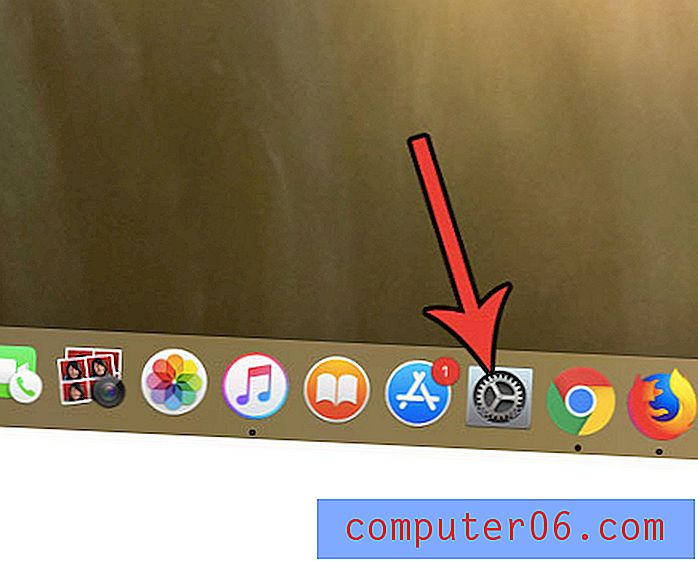Cómo agregar un número de teléfono a una firma en Outlook 2013
Una firma en Outlook es útil porque le permite proporcionar a los destinatarios la información importante que ha seleccionado. Ya sea que se trate de una dirección postal, el logotipo de la empresa, la dirección de un sitio web o alguna información comúnmente solicitada, puede poner esa información en su firma.
Pero si a su firma le falta una información importante, como un número de teléfono, es posible que se pregunte cómo puede agregarla a su firma ya existente. Afortunadamente, este es un ajuste simple que puede realizar con nuestra breve guía a continuación.
Agregar o cambiar un número de teléfono en una firma de Outlook 2013
Este tutorial asumirá que ya tiene una firma configurada en Outlook 2013 y que simplemente desea agregar el número de teléfono a esa firma o cambiar algo al respecto. Si aún no tiene una firma, puede leer este artículo para aprender cómo configurar una.
Paso 1: Inicie Outlook 2013.
Paso 2: haz clic en el botón Nuevo correo electrónico en la esquina superior izquierda de la ventana.

Paso 3: haga clic en el botón Firma en la sección Incluir de la cinta de opciones, luego haga clic en Firmas .
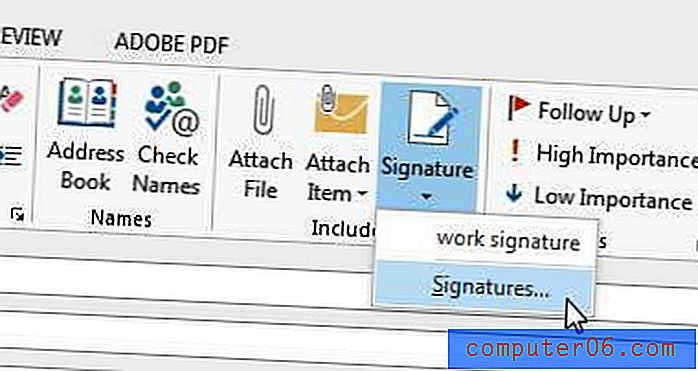
Paso 4: haga clic en la firma en el cuadro Seleccionar firmas para editar al que desea agregar el número de teléfono.
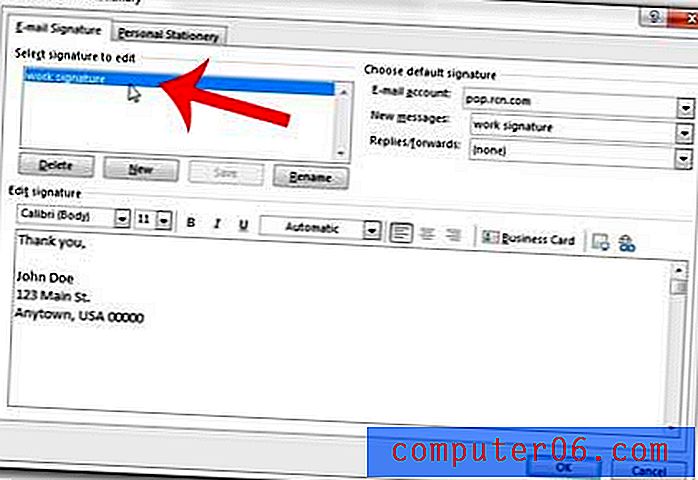
Paso 5: haz clic dentro del cuadro Editar firma en la parte inferior de la ventana y agrega el número de teléfono. Haga clic en el botón Aceptar para guardar sus cambios.
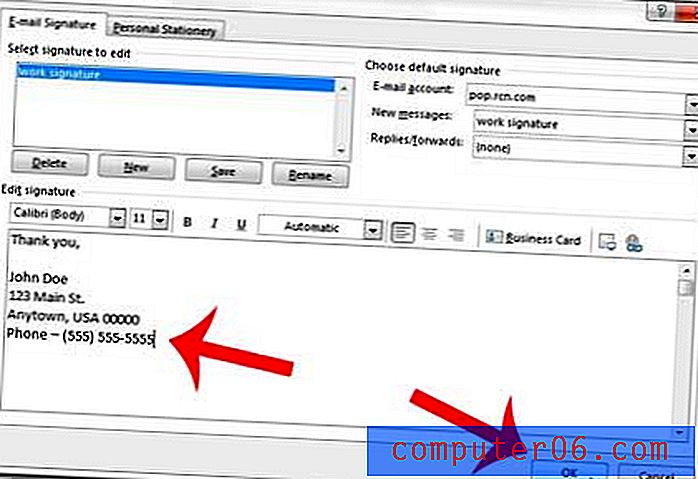
¿También desea agregar un enlace a un sitio web o una red social a su firma? Aprende cómo con este artículo.